
Servizi come Dropbox ti consentono di accedere facilmente ai tuoi file su più dispositivi. Tuttavia, potresti volere un maggiore controllo su di loro. In meno di 30 minuti, puoi avere il tuo servizio di sincronizzazione cloud attivo e funzionante su un server che controlli tramite Nextcloud .
Cos'è Nextcloud?
Nextcloud è un software open source che ti consente di sincronizzare i file tra il tuo PC e altri dispositivi, proprio come faresti con Dropbox, Onedrive o Google Drive. Inoltre, Nextcloud ha un vivace ecosistema di app che ti consente di fare di più che sincronizzare i file. Puoi utilizzare Nextcloud per il calendario e la gestione dei contatti o per eseguire un client di posta IMAP basato sul web. Puoi persino impostare un programma di chat dal vivo esclusivamente per te e per chiunque altro possa accedere al tuo server.
Prima di entrare nei dettagli, però, c'è un avvertimento. Una volta che inizi a utilizzare Nextcloud, spetta a te mantenere il server. Ciò significa che oltre a gestire il software Nextcloud, devi assicurarti che il sistema operativo del server sottostante rimanga aggiornato con le patch. I server Nextcloud sono generalmente privi di problemi, ma se qualcosa va storto, spetta a te risolverlo.
La buona notizia è che ci sono un sacco di blog, forum , e pagine di aiuto per assistervi nella risoluzione dei problemi. Se incontri un problema, probabilmente è successo a qualcun altro e c'è una soluzione là fuori.
Cosa ti servirà
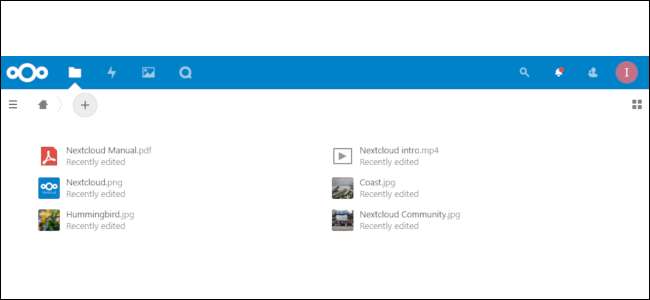
Avrai bisogno dei seguenti tre elementi per iniziare con Nextcloud:
- Un server virtuale che esegue Ubuntu 18.04
- La shell Bash sul desktop del tuo computer.
- Un nome di dominio.
Per i nostri esempi, creeremo diversi nomi utente e password, inclusi i seguenti:
- Il nome utente e la password di root per il tuo server.
- Un normale nome utente e password del server con privilegi amministrativi.
- Un nome utente e una password Nextcloud.
Ai fini di questo tutorial, utilizziamo un server virtuale che esegue Ubuntu 18.04 da DigitalOcean. Puoi usare qualsiasi provider che ti piace, tuttavia, incluso Linode o AWS . Qualunque servizio tu scelga, la chiave è eseguire Ubuntu 18.04 (l'attuale versione di supporto a lungo termine al momento della stesura) per evitare potenziali problemi.
Ogni provider di server virtuale è leggermente diverso, ma tutti mirano a far funzionare un server con pochi clic del mouse. Per iniziare, ti consigliamo di utilizzare un server di livello base su base di prova finché non ti abitui a Nextcloud. Digital Ocean's Droplet da $ 5 offre 1 GB di RAM, 1 core della CPU, 1 TB di trasferimento dati e 25 GB di spazio di archiviazione. Linode offre un VPS simile allo stesso prezzo.
A meno che tu non abbia dimestichezza con le chiavi SSH, chiedi al tuo provider i dettagli di accesso root basati su password per iniziare. Dopo che il tuo server è in esecuzione e sei a tuo agio con la riga di comando, puoi controllare le pagine della guida del tuo provider su come aggiungere chiavi SSH per un accesso più sicuro.
Se il tuo computer esegue Windows 10, dovrai installarlo
il sottosistema Windows per Linux e ottenere una shell Bash con le utilità Linux
continuare. Se usi Linux o macOS, il programma Terminal è tutto ciò di cui hai bisogno. La maggior parte dei terminali Bash viene fornita con SSH installato, ma, in caso contrario, è sufficiente digitare
sudo apt-get install ssh
nella finestra del terminale per installarlo.
Quando tu acquista un nome di dominio , non deve essere un indirizzo .COM. Solo tu, i tuoi amici intimi e la tua famiglia lo userete. Ad esempio, abbiamo trovato un nome di dominio .XYZ per solo $ 1 all'anno che funzionerà perfettamente.
RELAZIONATO: I posti migliori per acquistare un nome di dominio
Preparare il server

Per preparare il tuo server all'azione, devi configurare un normale account utente con privilegi amministrativi. È un'idea terribile, terribile accedere come utente root onnipotente dopo la configurazione iniziale.
A questo punto, dovresti avere un indirizzo IP e una password di root dal provider del tuo server. L'indirizzo IP è il modo in cui ti connetti al server e la password ti fa entrare.
Per iniziare, digita quanto segue (sostituisci le X con l'indirizzo IP del tuo server), quindi premi Invio:
Il nostro indirizzo IP è 165.22.81.172, quindi lo abbiamo digitato nel nostro comando. Se tutto va secondo i piani, il server remoto (dove metterai Nextcloud) chiederà una password. Digita la password fornita dal provider del server.
Ti verrà quindi chiesto di impostare una nuova password per root. Scegli quello che preferisci, ma non smarrirlo o dimenticarlo!
Ora sei all'interno del tuo server remoto ed è ora di mettersi al lavoro. Premi Invio dopo ogni comando in questo articolo per eseguirlo.
Innanzitutto, digitiamo quanto segue per aggiungere un nuovo utente al server:
adduser ian
Sostituisci "ian" con il nome utente che desideri utilizzare. Una volta eseguito questo comando, ti viene chiesto di fornire una password al nuovo utente. Dopo averlo fatto, il resto delle informazioni richieste dal server è facoltativo; se non vuoi fornirlo, continua a premere Invio.
Successivamente, digitiamo quanto segue per dare al nostro nuovo utente privilegi amministrativi:
usermod -aG sudo ian
Di nuovo, sostituisci "ian" con il nome utente che hai scelto in precedenza.
Ora apriamo una seconda finestra di terminale e digitiamo quanto segue per assicurarci che i nuovi account utente funzionino:
Ancora una volta, sostituisci quanto sopra con il tuo nome utente e l'indirizzo IP del tuo server. Digita la password che hai creato per questo account utente quando richiesto. Se funziona, torna alla finestra del terminale in cui hai effettuato l'accesso come root.
Ora digitiamo quanto segue per assicurarci che il file Ubuntu firewall funziona correttamente:
ufw consentire OpenSSH
abilita ufw
stato ufw
L'ultimo comando di stato dovrebbe restituire qualcosa di simile all'immagine seguente, a conferma che il firewall non bloccherà SSH.
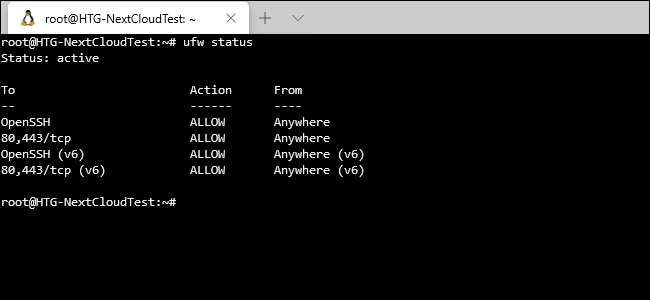
Non vedrai ancora la parte "80, 443 / tcp", ma ci arriveremo più tardi. Ora chiudiamo la finestra di root e torniamo alla seconda finestra di terminale con l'utente normale.
Installazione di Nextcloud
C'è stato un tempo in cui dovevi configurare e installare il software Nextcloud, PHP, il software del server web e il database tutti separatamente.
È molto più semplice utilizzare il pacchetto Snap ufficiale, che si occupa di tutto con un solo comando. Non ci sono problemi con il database o devi preoccuparti se Apache o Nginx sta servendo il tuo sito.
Se vuoi vedere esattamente cosa installa il pacchetto Snap (spoiler: è il resto del Stack di LAMPADA , più Redis), controlla il file Repository snap di Nextcloud su GitHub .
Digitiamo quanto segue:
sudo snap installa nextcloud
Il "sudo" all'inizio eleva l'account utente normale in modo che abbia diritti amministrativi temporanei. Ti verrà richiesta la password per eseguire questa operazione. Se tutto va bene, in un minuto o due, Nextcloud sarà installato e (quasi) pronto per l'azione.
Successivamente, digitiamo quanto segue per creare un nuovo account utente Nextcloud che possa accedere al nostro sito:
sudo nextcloud.manual-install ianpaul correctHorseBatteryStaple
Invece di "ianpaul", digita il nome utente che desideri utilizzare per accedere a Nextcloud. Il bit "correctHorseBatteryStaple" è la nostra password. Non usarlo: è di una persona molto nota Fumetto XKCD ed è solo un esempio.
Trattare con i domini
Per semplificarci la vita, non vogliamo utilizzare sempre un indirizzo IP per accedere al nostro server. Invece, utilizzeremo un nome di dominio, che, ancora una volta, puoi ottenere per un minimo di $ 1 all'anno. Per il nostro esempio, stiamo usando HowToGeekTest.xyz.
Una volta che hai un dominio, ti consigliamo di gestire le impostazioni DNS dal tuo registrar di domini (dove hai acquistato il dominio) e indirizzarle al tuo provider di server. Se scegli DigitalOcean, ad esempio, queste impostazioni saranno ns1.digitalocean.com, ns2.digitalocean.com e ns3.digitalocean.com.
Successivamente, vai al provider del tuo server (ad esempio, DigitalOcean, Linode o qualsiasi altra cosa tu scelga) e aggiungi il nuovo dominio al tuo account. Dovrai aggiungere un record A che punta al tuo indirizzo IP, un record CNAME se non desideri utilizzare "www" sempre e record NS se non sono stati aggiunti automaticamente.
L'immagine sotto mostra un esempio da DigitalOcean.
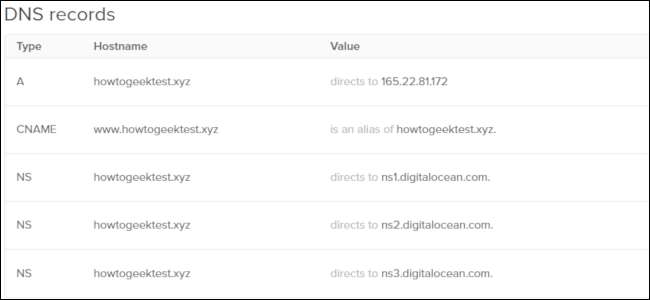
Tecnicamente, possono essere necessarie fino a 24 ore prima che il tuo dominio sia disponibile, ma di solito inizia a funzionare entro pochi minuti.
Torna a Nextcloud
Con il dominio impostato, possiamo tornare a finire Nextcloud nel terminale. Se ti sei disconnesso dal server con il tuo account utente normale ([email protected] nel nostro esempio), accedi nuovamente.
Ora digitiamo quanto segue per aggiungere il nostro nuovo dominio a Nextcloud:
sudo nextcloud.occ config: system: set trusted_domains 1 --value = howtogeektest.xyz
Dopo "–value =", digitare il tuo dominio piuttosto che il nostro (howtogeektest.xyz).
Successivamente, digitiamo quanto segue per assicurarci che il nostro nuovo dominio sia stato aggiunto correttamente:
sudo nextcloud.occ config: system: get trusted_domains
Il terminale dovrebbe stampare qualcosa come l'immagine qui sotto.
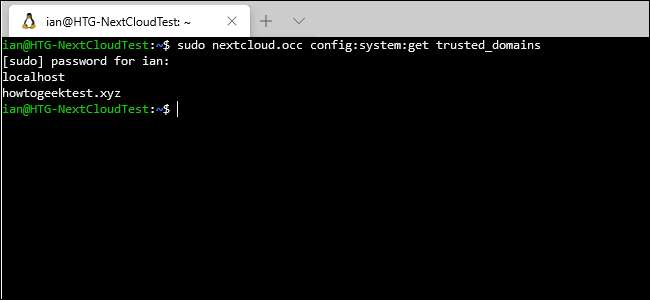
Successivamente, digitiamo quanto segue per assicurarci di poter utilizzare le porte che vogliamo lasciandole passare attraverso il firewall:
sudo ufw consentire 80,443 / tcp
La porta 80 viene utilizzata dal traffico HTTP non crittografato, mentre 443 è per SSL / TLS.
A proposito, avremo bisogno di un certificato SSL / TLS gratuito di Let’s Encrypt, quindi digitiamo quanto segue:
sudo nextcloud.enable-https consente di crittografare
Una volta che il generatore di Let’s Encrypt inizia a funzionare, richiede un indirizzo email e il nome del tuo dominio Nextcloud. Segui le istruzioni e dovresti avere un certificato del sito web sicuro in pochissimo tempo. Se Let’s Encrypt ha funzionato, è il momento di testare la tua configurazione.
Vai al tuo nuovo dominio (come il nostro howtogeektest.xyz). Dovresti vedere una pagina di accesso di Nextcloud (vedi sotto) con un'icona di lucchetto nella barra degli indirizzi.
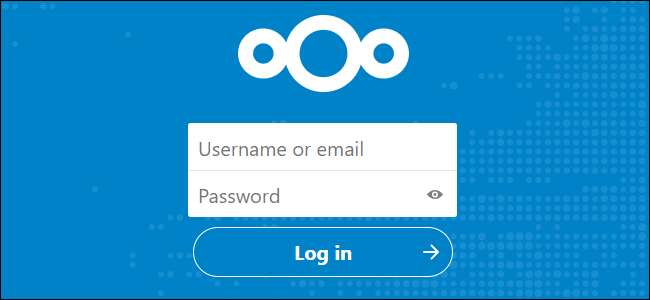
Se vedi la pagina di accesso, sei pronto per iniziare. In caso contrario, attendi qualche ora e riprova. Se desideri risolvere subito il problema, puoi vedere se il server risponde tramite l'indirizzo IP.
Affinché funzioni, dobbiamo digitare quanto segue, per aggiungere l'indirizzo IP ai nostri domini affidabili:
sudo nextcloud.occ config: system: set trusted_domains 2 --value = 165.22.81.172
Tieni presente che abbiamo utilizzato "Trusted_domains 2" e non "Trusted_domains 1." Se ripeti semplicemente "trusted_domains 1", sovrascriverai il tuo nome di dominio effettivo nell'elenco dei domini attendibili e non sarai in grado di utilizzarlo.
Al termine, digita l'indirizzo IP nella barra degli indirizzi del browser e dovresti vedere la pagina di accesso sopra. In caso contrario, qualcosa è andato storto con l'installazione.
Poiché non disponiamo di un certificato SSL per l'indirizzo IP, non sarà possibile accedere in modo sicuro. Per questo motivo, ti suggeriamo di eliminare l'IP dall'elenco dei domini attendibili dopo aver verificato che il server funzioni. A tale scopo, digitare quanto segue:
sudo nextcloud.occ config: system: elimina trusted_domains 2
Miglioramento delle prestazioni
Se il tuo server Nextcloud non funziona bene, potresti dover aumentare il limite di memoria. Per impostazione predefinita, è 128 MB. Per aumentarlo a 512 MB, devi accedere al server utilizzando il terminale e digitare quanto segue:
sudo snap set nextcloud php.memory-limit = 512M
.
Ora che Nextcloud è attivo e funzionante, puoi accedere, esaminare le app disponibili, condividere file con altri e installare Nextcloud sul desktop e sui dispositivi mobili per la sincronizzazione multi-dispositivo. Nextcloud offre strumenti di sincronizzazione desktop e app mobili per Windows, Mac, Linux, iPhone, iPad e Android.
Benvenuto nella tua casella personale personale!







